ब्राउज़र किसी वेबसाइट के प्रमाणपत्र की वैधता को नहीं पहचानता
- यदि वेबसाइट स्वामियों के पास अपनी वेबसाइट पर SSL प्रमाणपत्र स्थापित नहीं है, तो उपयोगकर्ता इसमें चल सकते हैं नेट:: ERR_CERT_AUTHORITY_INVALID गलती।
- एक साइट स्वामी के रूप में अपने एसएसएल प्रमाणपत्र को नवीनीकृत करने से प्रमाणपत्र संबंधी समस्याएं ठीक हो सकती हैं।
- एक उपयोगकर्ता के रूप में, अपने ब्राउज़र के कैशे और कुकीज़ को साफ़ करने से आपको Chrome प्रमाणपत्र प्राधिकरण की अमान्य त्रुटि से निकलने में मदद मिल सकती है।
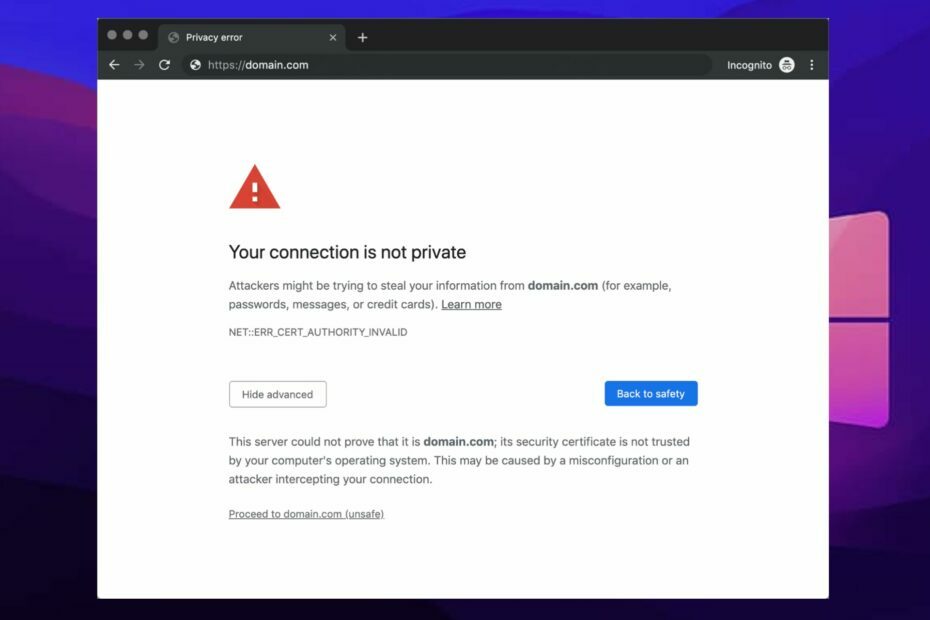
- आसान माइग्रेशन: बाहर निकलने वाले डेटा, जैसे बुकमार्क, पासवर्ड आदि को स्थानांतरित करने के लिए ओपेरा सहायक का उपयोग करें।
- संसाधन उपयोग को ऑप्टिमाइज़ करें: आपकी RAM मेमोरी का उपयोग Chrome की तुलना में अधिक कुशलता से किया जाता है
- बढ़ी हुई गोपनीयता: मुफ्त और असीमित वीपीएन एकीकृत
- कोई विज्ञापन नहीं: बिल्ट-इन एड ब्लॉकर पृष्ठों की लोडिंग को गति देता है और डेटा-माइनिंग से बचाता है
- ओपेरा डाउनलोड करें
कई यूजर्स इसकी शिकायत कर रहे हैं Chrome प्रमाणपत्र प्राधिकरण अमान्य गलती। त्रुटि संदेशों से बाधित होना कष्टप्रद है।
त्रुटि प्रमाणपत्र प्राधिकरण अमान्य Google क्रोम में त्रुटि कुछ कारणों से हो सकती है जिन्हें हम आगे जाने पर गिनाएंगे। ज्यादातर बार, वेबसाइट मालिकों को अपनी वेबसाइट पर इस त्रुटि का सामना करना पड़ता है, और इससे इसे एक्सेस करने में कठिनाई होती है।
इसी तरह, किसी विशेष वेबसाइट तक पहुंचने का प्रयास करने वाले उपयोगकर्ता इस त्रुटि का सामना कर सकते हैं। यह एंड्रॉइड और विंडोज जैसे विभिन्न ऑपरेटिंग सिस्टम में क्रोम ब्राउज़र पर आम है।
हालांकि, अगर आप इस समस्या का सामना कर रहे हैं, तो घबराएं नहीं। इस लेख में, हमारे पास क्रोम प्रमाणपत्र प्राधिकरण की अमान्य त्रुटियों को ठीक करने के लिए चरण-दर-चरण मार्गदर्शिका है।
नेट क्या है:: ईआरआर सीईआरटी प्राधिकरण अमान्य है?
शुद्ध:: त्रुटि प्रमाण पत्र प्राधिकारी अमान्य त्रुटि तब सामने आती है जब क्रोम ब्राउज़र किसी वेबसाइट के प्रमाणपत्र की वैधता को नहीं पहचानता है। हालाँकि, त्रुटि गंभीर लगती है, लेकिन ऐसा नहीं है।
इस त्रुटि का वर्णन करने का सरल तरीका यह है कि आपका ब्राउज़र उस वेबसाइट के लिए एक मान्य वेबसाइट के एसएसएल प्रमाणपत्र का पता नहीं लगा सकता जिसे आप एक्सेस करना चाहते हैं।
प्रमाणपत्र सत्यापन का पूरा विचार उपयोगकर्ताओं को अप्रमाणित वेबसाइटों पर इंटरनेट खतरों से बचाने के लिए है। इस प्रकार, आपका ब्राउज़र आपको सुरक्षित रखने के लिए इस त्रुटि को प्रदर्शित करता है और आपको बताता है कि वेबसाइट पर कुछ गड़बड़ हो सकती है।
मेरा ब्राउज़र यह क्यों कहता रहता है कि सुरक्षा प्रमाणपत्र मान्य नहीं है?
➡आपएक समाप्त प्रमाण पत्र का उपयोग करना
प्रमाणपत्र की समाप्ति का विचार आपकी वेबसाइट को नियंत्रण में रखना है। एसएसएल प्रमाणपत्र सुरक्षा एहतियात के तौर पर काम करने के लिए एक समाप्ति तिथि है।
आपके प्रमाणपत्र के आधार पर, यह कितने समय तक चलता है यह भिन्न हो सकता है। इसलिए, आपको किसी समय अपने प्रमाणपत्र को नवीनीकृत करने की आवश्यकता हो सकती है।
➡ एसएसएल प्रमाणपत्र स्व-हस्ताक्षरित है
इसका उपयोग करना स्व-हस्ताक्षरित एसएसएल प्रमाणपत्र इसका मतलब है कि आपको इसे किसी से नहीं खरीदना है, और आप कुछ पैसे बचा सकते हैं। हालाँकि, यह आपके उपयोगकर्ताओं के लिए कई सुरक्षा समस्याएँ पैदा कर सकता है।
विशेषज्ञ युक्ति: कुछ पीसी मुद्दों से निपटना मुश्किल है, खासकर जब यह दूषित रिपॉजिटरी या लापता विंडोज फाइलों की बात आती है। यदि आपको किसी त्रुटि को ठीक करने में समस्या आ रही है, तो आपका सिस्टम आंशिक रूप से टूट सकता है। हम रेस्टोरो को स्थापित करने की सलाह देते हैं, जो एक उपकरण है जो आपकी मशीन को स्कैन करेगा और पहचान करेगा कि गलती क्या है।
यहां क्लिक करें डाउनलोड करने और मरम्मत शुरू करने के लिए।
एक स्व-हस्ताक्षरित एसएसएल प्रमाणपत्र क्रोम त्रुटि प्रमाण प्राधिकरण को अमान्य स्थानीय होस्ट त्रुटि का संकेत दे सकता है।
➡आप किसी गैर-विश्वसनीय स्रोत से प्रमाणपत्र का उपयोग कर रहे हैं
यह का एक और कारण है सुरक्षा प्रमाणपत्र मान्य नहीं है गलती। फ़ायरफ़ॉक्स जैसे ब्राउज़र सुरक्षा के प्रति जागरूक हैं और आसानी से दोषों का पता लगा सकते हैं।
हालाँकि, जब ब्राउज़र उस प्राधिकरण को सत्यापित नहीं कर सकते हैं जिसने वेबसाइट प्रमाणपत्र तैयार किया है, तो यह क्रोम प्रमाणपत्र प्राधिकरण को अमान्य त्रुटि का संकेत देगा।
संपादक की युक्ति
मैं Chrome प्रमाणपत्र प्राधिकरण को अमान्य कैसे ठीक करूं?
1. अपने प्रमाणपत्र के लिए एक वैध प्राधिकरण प्राप्त करें
एक साइट के स्वामी के रूप में, आप अपने स्वयं के प्रमाणपत्र पर हस्ताक्षर कर सकते हैं, लेकिन लंबे समय में, यह आपके और आपके उपयोगकर्ताओं के लिए बहुत सारी समस्याएं पैदा कर सकता है।
इसलिए, अपने एसएसएल प्रमाणपत्र के लिए प्रमाणित और वैध प्राधिकारी से संपर्क करना सबसे अच्छा है। इसके अलावा, जैसी साइटें आइए एन्क्रिप्ट करें एक निःशुल्क वैध प्रमाणपत्र बनाने में आपकी सहायता कर सकता है।
2. अपने एसएसएल प्रमाणपत्र का नवीनीकरण करें
आपकी वेबसाइट के लिए एसएसएल प्रमाणपत्र का नवीनीकरण करने से इसे पहचानने में मदद मिलती है, और यह आपके डोमेन की पहचान को सत्यापित करता है। कुछ वैध प्राधिकरण मुफ्त एसएसएल प्रमाणपत्र प्रदान करते हैं, और भुगतान प्रमाणपत्र भी होते हैं।
आपको कौन सा प्रमाणपत्र मिलता है, इसके आधार पर आप अपने प्रमाणपत्र को नवीनीकृत करने के लिए अपने प्राधिकरण से संपर्क कर सकते हैं।
3. अपने ब्राउज़र का कैश और कुकी साफ़ करें
- लॉन्च करें क्रोम ब्राउज़र आपके कंप्युटर पर।
- दबाएं मेनू बटन।
- चुनना अधिक उपकरण और फिर क्लिक करें समस्त ब्राउज़िंग डेटा साफ़ करें.

- चुनें समय सीमा डेटा साफ़ करने के लिए (सब कुछ हटाने के लिए, चुनें पूरा समय).
- के पास कुकीज़ और अन्य साइट डेटा तथा संचित चित्र और फ़ाइलें, बक्सों की जाँच करें।
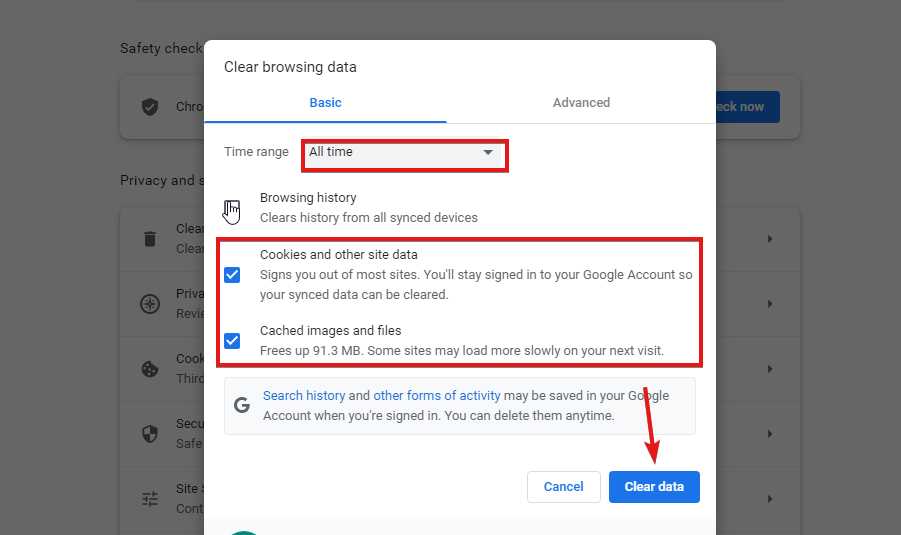
- अंत में, क्लिक करें स्पष्ट डेटा।
प्रक्रिया पूरी होने के बाद, अपने ब्राउज़र को पुनरारंभ करें और जांचें कि क्या त्रुटि बनी रहती है।
- क्या एक्सटेंशन आपके ब्राउज़र को धीमा कर देते हैं? यहाँ आप क्या कर सकते हैं
- सभी क्रोम इतिहास को कैसे खोजें और हटाएं [तारीख के अनुसार, मोबाइल पर]
- विंडोज 10/11 और मैक पर क्रोम में विश्वसनीय साइट्स जोड़ने के 3 तरीके
4. Google क्रोम अपडेट करें
- प्रक्षेपण गूगल क्रोम।
- दबाएं मेनू बटन.
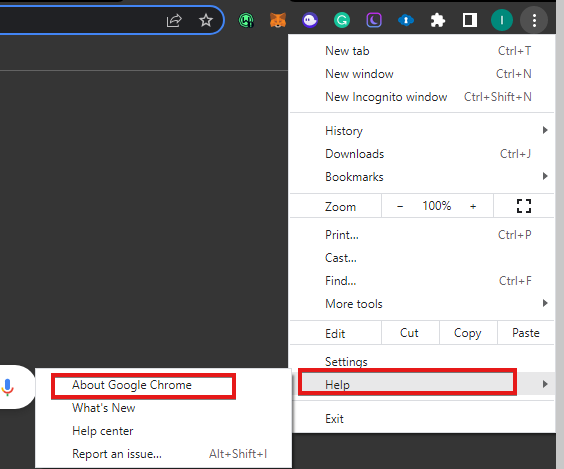
- क्लिक मदद करना, फिर चुनें गूगल क्रोम के बारे में.
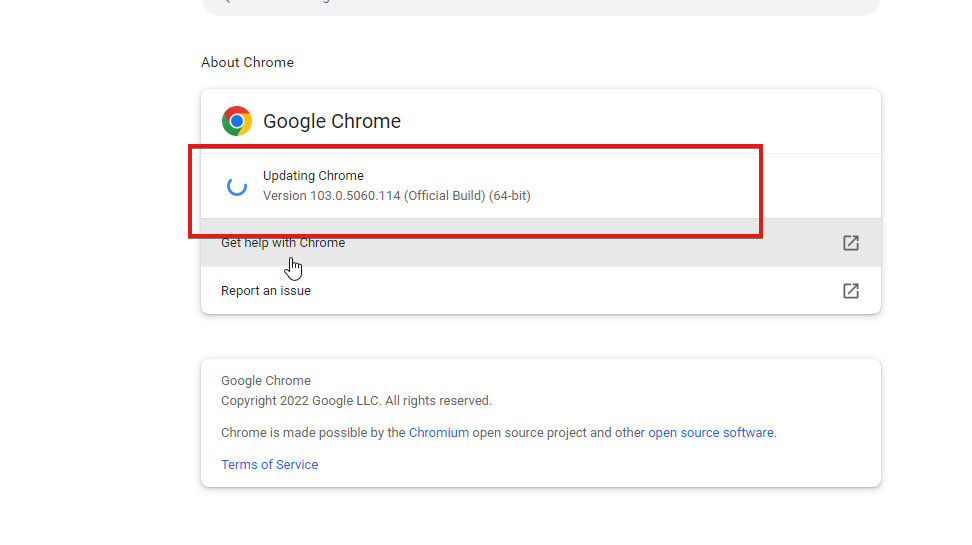
Chrome अपडेट खोजेगा और अपने आप इंस्टॉल हो जाएगा। साथ ही, अपने क्रोम ब्राउज़र को अनइंस्टॉल और रीइंस्टॉल करने से भी इस त्रुटि को ठीक करने में मदद मिल सकती है।
विशेष रूप से, हम अनुशंसा करते हैं कि साइट के स्वामी और उपयोगकर्ता इसके बारे में पढ़ें Chrome में प्रमाणपत्र की वैधता बहुत लंबी समस्याओं को ठीक करने के सबसे आसान तरीके.
इसके अलावा, आप के बारे में पढ़ सकते हैं अपने प्रमाणपत्र को सुरक्षित करने के सबसे तेज़ तरीके जब Chrome कहता है कि यह मान्य नहीं है.
अंत में, हमें बताएं कि नीचे दिए गए टिप्पणी अनुभाग का उपयोग करके कौन सा समाधान आपके लिए काम करता है।
 अभी भी समस्याएं आ रही हैं?उन्हें इस टूल से ठीक करें:
अभी भी समस्याएं आ रही हैं?उन्हें इस टूल से ठीक करें:
- इस पीसी मरम्मत उपकरण को डाउनलोड करें TrustPilot.com पर बढ़िया रेटिंग दी गई है (इस पृष्ठ पर डाउनलोड शुरू होता है)।
- क्लिक स्कैन शुरू करें Windows समस्याएँ ढूँढ़ने के लिए जो PC समस्याओं का कारण हो सकती हैं।
- क्लिक सब ठीक करे पेटेंट प्रौद्योगिकियों के साथ मुद्दों को ठीक करने के लिए (हमारे पाठकों के लिए विशेष छूट)।
रेस्टोरो द्वारा डाउनलोड किया गया है 0 इस महीने पाठकों।
![FIX: मेगा के लिए आपका ब्राउज़र स्टोरेज भर गया है [क्रोम]](/f/659117d4ff54d0a329aa24c605cff97c.jpg?width=300&height=460)

